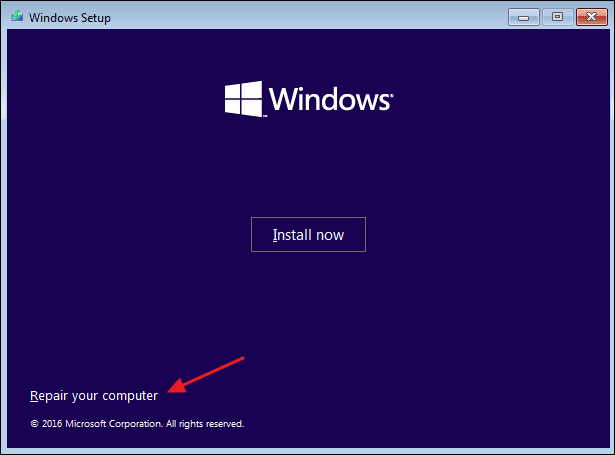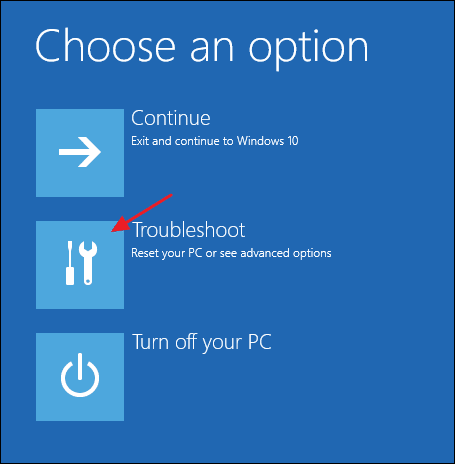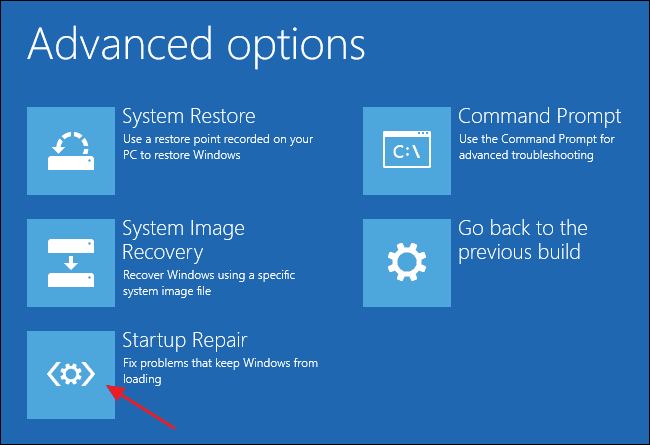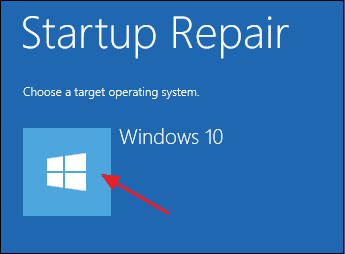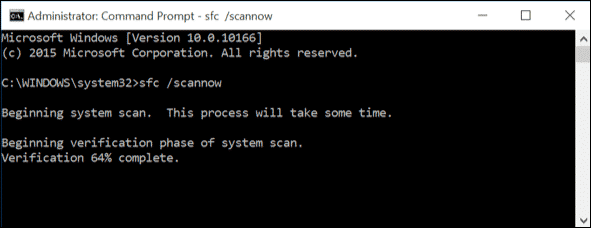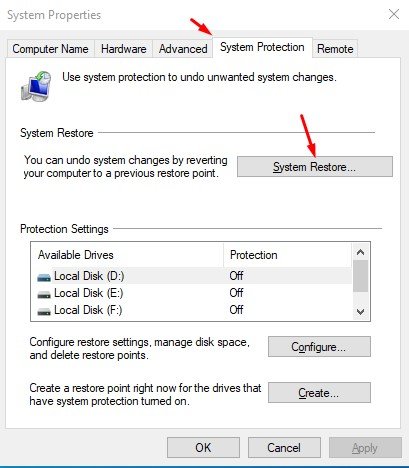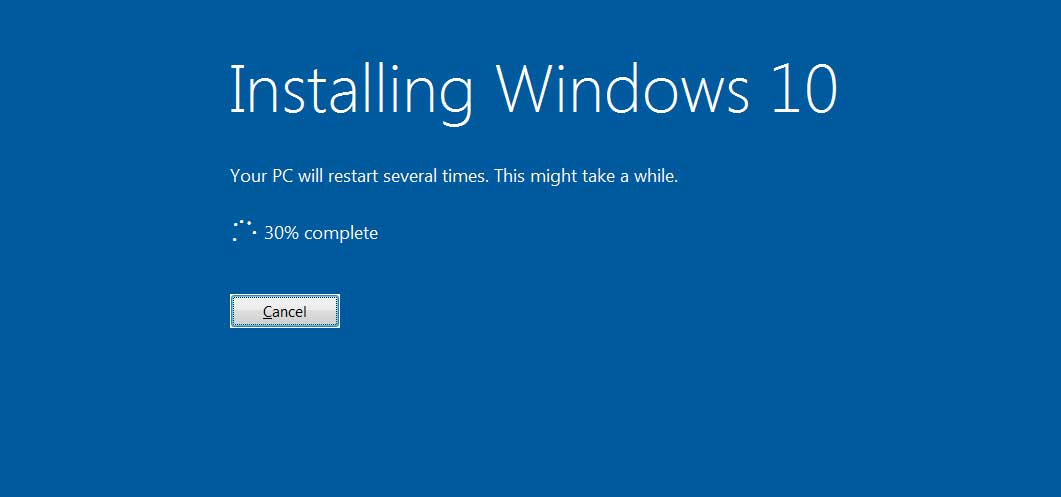Sempre que algo dá errado com o Windows 10, ele primeiro executa um Assistente de Reparo Automático e corrige o problema. No entanto, se o problema não foi corrigido, você tem a opção de reinicializar o sistema. Redefinir o Windows 10 parece ser a melhor opção para solucionar problemas relacionados ao software, mas e se você encontrar erros ao redefinir o PC?
Ao tentar redefinir o Windows 10, os usuários podem encontrar erros como ‘Ocorreu um problema ao redefinir o seu PC’. Se você também estiver recebendo a mesma mensagem de erro, até mesmo a redefinição requer alguma solução de problemas.
Leia também: Como reparar erros de registro do Windows
Passos para corrigir ‘Ocorreu um problema ao reiniciar a mensagem de erro do seu PC’
Este é um erro padrão, mas pode travar seu PC em um ciclo de reinicialização, tornando impossível inicializar o sistema sem erros. Neste artigo, compartilharemos alguns dos melhores métodos para corrigir a mensagem de erro”Ocorreu um problema ao redefinir seu PC”. Vamos verificar.
1. Reparo de inicialização
Se você encontrar uma mensagem de erro ou travar no ciclo de reinicialização, recomendamos tentar a ferramenta de reparo de inicialização do Windows 10. Siga algumas das etapas simples fornecidas abaixo.
Etapa 1. Em primeiro lugar, insira o disco de instalação do Windows 10 ou o USB inicializável em seu PC. Agora reinicie o PC e, durante a inicialização, pressione o botão F8.
Etapa 2. Na tela de Configuração do Windows, clique na opção Reparar seu computador .
Etapa 3. Na página seguinte, clique na opção ‘ Solucionar problemas ‘.
Etapa 4. Agora clique em ‘Reparo de inicialização’
Etapa 5. Em seguida, selecione o sistema operacional de destino.
É isso! Você terminou. O Windows 10 irá encontrar, verificar e reparar todos os problemas do seu computador.
2. Execute o comando SFC
SFC ou verificador de arquivos do sistema é um utilitário integrado do Windows 10. É usado principalmente para lidar com arquivos de sistema corrompidos. Às vezes, os usuários recebem a mensagem de erro ‘Houve um problema ao redefinir seu PC’ devido a arquivos de sistema corrompidos. Você pode corrigir rapidamente arquivos de sistema corrompidos executando o comando SFC no Windows 10.
- Em primeiro lugar, clique com o botão direito do mouse no ícone do Windows e selecione a opção ‘Prompt de comando (Admin)’
- Na janela do prompt de comando, digite ‘sfc/scannow’ e pressione o botão Enter.
- Agora, espere até que a varredura seja concluída.
Se o utilitário verificador de arquivos do sistema encontrar algum problema, ele o corrigirá sozinho. Assim que a verificação for concluída, reinicie o sistema para corrigir a mensagem de erro ‘Houve um problema ao redefinir o seu PC’.
3. Execute uma restauração do sistema
Se as duas soluções não funcionaram, você pode desejar restaurar o sistema. A restauração do sistema é outra ferramenta integrada projetada para reparar o software e os arquivos danificados do Windows 10. O recurso restaura as configurações do Windows para um ponto anterior, onde tudo está funcionando bem. Veja como restaurar o sistema.
- Abra a Pesquisa do Windows e digite ‘Restauração do sistema’
- Agora clique na opção ‘Criar um ponto de restauração’ .
- Em Propriedades do sistema, clique na guia ‘Proteção do sistema’ .
- Em seguida, clique na opção ‘Restauração do sistema’ e, na próxima caixa de diálogo, clique no botão ‘Próximo ’
- Selecione o ponto de restauração desejado e clique no botão ‘Avançar’ .
Depois de terminar a restauração, reinicie o sistema. Após a reinicialização, você poderá inicializar em seu PC.
4. Desative o REAgentC.exe
Se ainda não for possível redefinir o sistema operacional Windows 10, desative o REAgentC.exe. Para quem não sabe, REAgentC.exe é um arquivo executável usado para configurar o Ambiente de Recuperação do Windows. Se você encontrar uma mensagem de erro ao reiniciar seu PC, desabilitar o REAgentC.exe pode ajudar.
Para desativar REAgentC.exe, abra o Prompt de Comando com direitos administrativos. Para isso, clique com o botão direito do mouse no botão Iniciar e selecione ‘Prompt de Comando (Admin)’ . Na janela do prompt de comando, digite os comandos-
- reagente/desabilitar
- reagentc/enable
Depois de executar os dois comandos acima, saia do CMD e reinicie o sistema. Após a reinicialização, tente reiniciar o sistema novamente.
5. Execute uma instalação limpa
Se você ainda não conseguir redefinir o seu PC após seguir os métodos acima, convém executar uma instalação limpa do Windows 10. No entanto, se você puder acessar o seu computador, certifique-se de fazer backup dos seus arquivos importantes. Formatar o Windows 10 nunca é fácil e você perderá todos os seus arquivos.
Para instalar o Windows 10 de um pendrive ou unidade USB, siga nosso guia- Como instalar o Windows 10 a partir de um pendrive/USB . O método compartilhado nesse guia o ajudará a baixar e instalar a versão mais recente do Windows 10 em seu sistema.
Este artigo explica como corrigir a mensagem de erro ‘Ocorreu um problema ao redefinir seu PC’. Espero que este artigo tenha ajudado você! Por favor, compartilhe com seus amigos também. Se você tiver alguma dúvida relacionada a isso, deixe-nos saber na caixa de comentários abaixo.